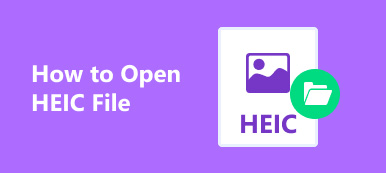Als natives Fotoformat auf iPhone und iPad schneidet HEIC sehr gut ab. Es erzeugt eine kleine Dateigröße, während die hohe Qualität beibehalten wird. HEIC ist jedoch ziemlich neu und außerhalb des Apple-Ökosystems nicht weit verbreitet. Das bedeutet, dass jeder iOS-Benutzer einen HEIC-Konverter benötigt, wie z Apowersoft HEIC-Konverter. Bevor Sie die Software herunterladen, sollten Sie unseren Testbericht sorgfältig lesen. Damit Sie eine bessere Entscheidung treffen und das passende Werkzeug finden können.

- Teil 1: Kurzer Überblick über den Apowersoft HEIC Converter
- Teil 2: Beste Alternativen zum Apowersoft HEIC Converter
- Teil 3: FAQs zum Apowersoft HEIC Converter Review
Teil 1: Kurzer Überblick über den Apowersoft HEIC Converter
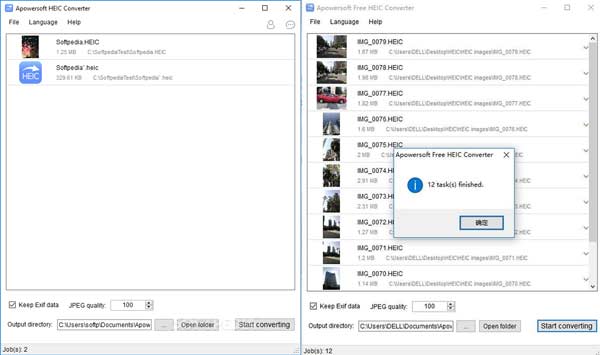
Seit Apple mit der Veröffentlichung von iOS 11 auf das HEIC-Format umgestiegen ist, haben viele Softwareentwickler HEIC-Konverter auf den Markt gebracht. Einer davon ist der Apowersoft HEIC Converter. Obwohl er im Kern sehr einfach und nicht innovativ ist, löst der Konverter ein großes Problem, mit dem iPhone-Benutzer möglicherweise konfrontiert sind, und ermöglicht es Benutzern, HEIC-Dateien öffnen auch unter Windows.
Haupteigenschaften
- Konvertieren Sie HEIC-Fotos im Stapel in JPEG.
- Sie können die Fotoqualität während der Konvertierung anpassen.
- Bewahren Sie die in die Originalfotos eingebetteten EXIF-Daten auf.
- Statten Sie eine übersichtliche Benutzeroberfläche aus und finden Sie leicht, was Sie suchen.
- Unterstützen Sie die Konvertierung von HEIC-Bildern mit einem Klick.
Kurzer Überblick über den Apowersoft HEIC Converter
- Vorteile
- Apowersoft HEIC Converter ist ziemlich einfach zu bedienen und erfordert nicht viel technisches Geschick.
- Die Qualität der Ausgabefotos ist gut.
- Es ist in mehreren Sprachen verfügbar.
- Da es die Stapelkonvertierung unterstützt, ist der Prozess ziemlich schnell.
- Es ist absolut kostenlos.
- Nachteile
- Es gibt nur ein Ausgabeformat, JPEG.
- Die benutzerdefinierten Optionen sind begrenzt.
- Manchmal gehen EXIF-Daten verloren, obwohl Sie sie behalten möchten.
Teil 2: Beste Alternativen zum Apowersoft HEIC Converter
Beste Alternative zu Apowersoft HEIC Converter auf dem Desktop
Apeaksoft Free HEIC Converter ist die beste Alternative zu Apowersoft HEIC Converter, da er genauso einfach zu bedienen ist wie letzterer bei gleichzeitig besserer Ausgabequalität.

4,000,000+ Downloads
Konvertieren Sie HEIC in JPEG/JPG, PNG ohne Qualitätsverlust.
Stapelverarbeitung unbegrenzter HEIC-Bilder gleichzeitig.
Arbeiten Sie mit einer klaren und benutzerfreundlichen Oberfläche.
Bieten Sie benutzerdefinierte Optionen an, z. B. EXIF-Daten behalten.
So konvertieren Sie HEIC auf dem Desktop
Schritt 1HEIC-Dateien hinzufügen
Starten Sie nach der Installation die beste Alternative zu Apowersoft HEIC Converter. Klicken HEIC hinzufügen Schaltfläche und öffnen Sie die Bilddateien, die Sie konvertieren möchten.

Schritt 2Optionen festlegen
Ziehen Sie die Format Option, und wählen Sie ein geeignetes Ausgabeformat. Um die Transparenz beizubehalten, wählen Sie PNG. Entscheiden Sie sich für Qualität und ob Exif-Daten behalten.

Schritt 3HEIC konvertieren
Klicke Ordner öffnen und wählen Sie einen bestimmten Ordner aus, um die Bilder zu speichern. Schlagen Sie schließlich die Konvertieren Taste. Der Vorgang wird in Sekunden abgeschlossen.

Top-Alternative zu Apowersoft HEIC Converter Online
Manchmal fragen Sie sich vielleicht, ob Sie eine Online-Alternative zu Apowersoft HEIC Converter bekommen können. Die Antwort ist Apeaksoft Kostenloser Online-HEIC-Konverter. Als kostenloser Online-HEIC-Konverter kann er bis zu 10 HEIC-Dateien verarbeiten, ohne einen Cent zu bezahlen. Obwohl er keine benutzerdefinierten Optionen bietet, ist der Online-Konverter perfekt für Anfänger.
Schritt 1Besuchen Sie https://www.apeaksoft.com/heic-converter/ in einem Browser. Ziehen Sie die HEIC-Quelldateien per Drag & Drop auf die Startseite. Stellen Sie sicher, dass jede Datei nicht größer als 5 MB ist.
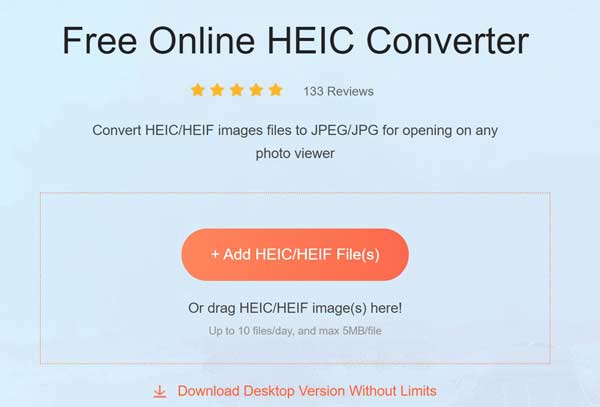
Schritt 2Nach dem Hochladen funktioniert die Web-App sofort. Alles, was Sie tun müssen, ist auf zu klicken Herunterladen und speichern Sie das JPG-Bild auf Ihrer Festplatte.
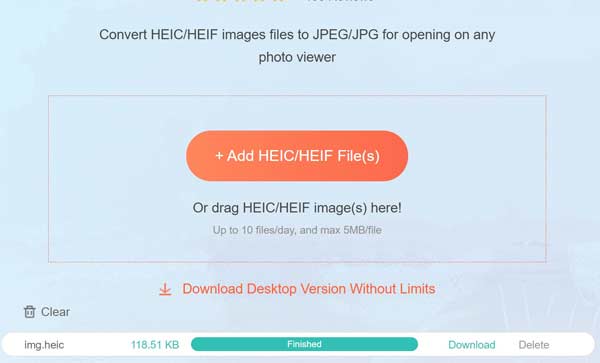
Hinweis: Während des Vorgangs muss sich der Computer mit einer Internetverbindung verbinden. Außerdem wird der Zeitverbrauch von Ihrem Netzzustand bestimmt.
Lesen Sie mehr:Teil 3: FAQs zum Apowersoft HEIC Converter Review
Ist Apowersoft HEIC Converter kostenlos?
Ja, die Nutzung von Apowersoft HEIC Converter ist kostenlos und wir haben keine Funktionen gefunden, die eine zusätzliche Zahlung erfordern. Sie werden jedoch aufgefordert, sich mit persönlichen Informationen wie einer E-Mail-Adresse anzumelden.
Wie öffne ich HEIC-Dateien auf dem PC?
Seit den Windows 10 2018-Updates hat Microsoft den HEIC-Codec in das System integriert. Daher können Sie HEIC-Bilder direkt öffnen. Für frühere Updates können Sie die HEIF Image Extension von MS kostenlos installieren. Wenn Sie nicht auf Windows 10 aktualisiert haben, verwenden Sie einen HEIC-Viewer eines Drittanbieters, um ihn zu durchsuchen.
Ist der Apowersoft HEIC Converter sicher?
Ja, Apowersoft HEIC Converter ist sicher zu verwenden und die meisten gängigen Antivirenprogramme melden keine Malware. Sie müssen jedoch die offizielle Website besuchen, um die Software herunterzuladen.
Fazit
Jetzt sollten Sie erfahren, was Apowersoft HEIC Converter ist, was es kann und ob es sich lohnt, es herunterzuladen. Obwohl HEIC mehrere Vorteile hat, ist die Kompatibilität ein großes Problem. In den meisten Fällen müssen Sie Ihre HEIC-Bilder in ein anderes Format konvertieren. Wenn es Ihnen nicht gefällt, kann Apeaksoft Free HEIC Converter natürlich eine gute Alternative sein. Mehr Fragen? Schreiben Sie Ihre Nachricht gerne ausführlich unter diesen Beitrag.